JMeter
JMeter断言
断言:让程序自动判断预期结果和实际结果是否一致
提示:
-Jmeter在请求的返回层面有个自动判断机制(响应状态码)
-但是请求成功了,并不代表结果一定正确,因此需要检测机制提高测试准确性
- JMeter中常用断言:
- 响应断言
- JSON断言
- 持续时间断言(Duration Assertion)
响应断言
作用:对HTTP请求的任意格式的响应结果进行断言
位置:测试计划 --> 线程组 --> HTTP请求 --> (右键添加)断言 --> 响应断言

- 参数配置详细介绍
- 测试字段:要检查的项(实际结果)
- 响应文本:来自服务器的响应文本,即主体
- 响应代码:响应的状态码,例如:200
- 响应信息:响应的信息,例如:OK
- Response Headers:响应头部
- Request Headers:请求头部
- Request Data:请求数据
- URL样本:请求URL
- Document(text):响应的整个文档
- 忽略状态:忽略返回的响应状态码
- 模式匹配规则:比较方式
- 包括:文本包含指定的正则表达式
- 匹配:整个文本匹配指定的正则表达式
- Equals:整个返回结果的文本等于指定的字符串(区分大小写)
- Substring:返回结果的文本包含指定字符串(区分大小写)
- 否:取反
- 或者:如果存在多个测试模式,勾选代表逻辑或(只要一个模式匹配,则断言就是OK),不勾选代表逻辑与(所有都必须匹配,断言才是OK)
- 测试模式:预期结果
- 即填写你指定的结果(可填写多个),按钮【添加】、【删除】是进行指定内容的管理
【练习】
请求:https://www.baidu.com
检查:让程序检查响应数据中是否包含"百度一下,你就知道"
操作步骤:
1.添加线程组
2.添加HTTP请求
3.添加响应断言
4.添加查看结果树

- 即填写你指定的结果(可填写多个),按钮【添加】、【删除】是进行指定内容的管理
- 测试字段:要检查的项(实际结果)
JSON断言
作用:对HTTP请求的JSON格式的响应结果进行断言
位置:测试计划 --> 线程组 --> HTTP请求 --> (右键添加)断言 --> JSON断言

【练习】
请求:http://www.weather.com.cn/data/sk/101010100.html
检查:让程序检查响应的JSON数据中,city对应的内容是否为"北京"
操作步骤:
1.添加线程组
2.添加HTTP请求
3.添加JSON断言
4.添加查看结果树

断言持续时间
作用:检查HTTP请求的响应时间是否超出要求范围
位置:测试计划 --> 线程组 --> HTTP请求 --> (右键添加)断言 --> 断言持续时间
参数介绍:持续时间(毫秒):HTTP请求允许的最大响应时间(单位:毫秒)。超过则认为失败

【练习】
检查:让程序检查响应时间是否大于100毫秒
操作步骤:
1.添加线程组
2.添加HTTP请求
3.添加断言持续时间
4.添加查看结果树

JMeter关联
关联:当请求之间有依赖关系,比如一个请求的入参是另一个请求返回的数据,这时候就需要用到关联处理。
- JMeter中常用的关联方法
- 正则表达式提取器
- XPath提取器
- JSON提取器
正则表达式提取器
正则表达式
就是一个公式,或者说是一套规则 ,使用这套规则就可以从任意字符串中提取出想要的数据内容
左边界(.*?)有边界: 可以提取出想要获取的数据内容
.: 是通配符,可以代表任意字符(除换行回车)
*: 代表前面的字符出现0次或者多次
.*匹配规则:找到左边界值后,往右查找右边界,找到最后面的右边界,中间的所有数据都被记录下来
?: 代表非贪婪匹配,找到左边界后,往右查找匹配右边界,只要有匹配的右边界就停止继续查找;再次查找左边界和右边界
<title>百度一下,你就知道</title><title>百度一下,你就知道</title>
<title>.*?</title>案例二:
原始文本:
021-1234-1234
022-1234-1235
023-1234-1236
024-1234-1237
025-1234-1238
026-1234-1239
027-1234-1230
要求:匹配出 城市号、地区号、个人号码三组正则表达式匹配:
(.*?)-(.*?)-(.*?)\n结论:
- 通过一个正则表达式可以提取多组数据,每组数据设置对应的左边界和右边界即可
- 每一组数据都可以有一个或多个值
正则表达式提取器
作用:针对任意格式的响应数据进行提取
位置:测试计划 --> 线程组 --> HTTP请求 --> (右键添加)后置处理器 --> 正则表达式提取器

【练习】
1、请求:http://www.itcast.cn/,获取网页的title值把获取到的title作为请求参数2、请求:https://www.baidu.com/,把获取到的title作为请求参数

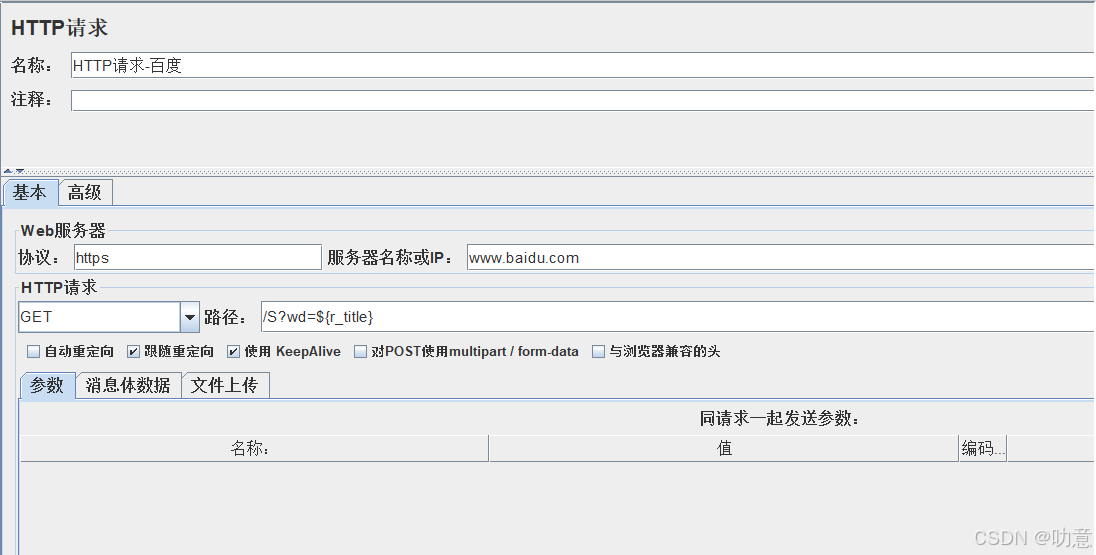
【练习2】:获取传智播客首页的地址,把第5个校区地址作为参数传递(span为地址的校区)
响应中的地址格式显示:<p><span>地址</span>上海市浦东新区航头镇航都路18号万香创新港</p>方法2

然后按照下标方式引用

XPath提取器
作用:针对HTML格式的响应结果数据进行提取
位置:测试计划 --> 线程组 --> HTTP请求 --> (右键添加)后置处理器 --> XPath提取器

【练习】
1、请求:http://www.itcast.cn/,获取网页的title值
2、请求:https://www.baidu.com/把获取到的title作为请求参数
操作步骤:
1.添加线程组
2.添加HTTP请求-传智播客
3.添加XPath提取器
4.添加HTTP请求-百度
5.查看结果树


JSON提取器
作用:针对JSON格式的响应结果数据进行提取
位置:测试计划 --> 线程组 --> HTTP请求 --> (右键添加)后置处理器 --> JSON提取器

【练习】
1、请求获取天气的接口,http://www.weather.com.cn/data/sk/101010100.html,获取返回结果中的城市名称"北京"
2、请求:https://www.baidu.com/s?wd=北京,把获取到的城市名称作为请求参数
操作步骤:
1.添加线程组
2.添加HTTP请求-天气
3.添加JSON提取器
4.添加HTTP请求-百度
5.查看结果树



JMeter属性
为什么要使用JMeter属性?
当有关联关系的两个请求在同一个线程组中时,可以使用三种提取器的变量来实现数据传递。当有关联关系的两个请求在不同线程组中时,如何进行数据传递呢?
-
JMeter属性的配置函数
-
__setProperty函数:讲值保存成JMeter属性

-
__property函数:在其他线程组中使用property函数读取属性

-
-
JMeter属性的函数执行
- __setProperty函数执行(保存JMeter属性):通过BeanShell取样器来执行
- __property函数:在其他线程组中使用property函数
【练习】
1、线程组1:请求获取天气的接口,http://www.weather.com.cn/data/sk/101010100.html,获取返回结果中的城市名称"北京"
2、线程组2:请求:https://www.baidu.com/s?wd=北京,把获取到的城市名称作为请求参数
操作步骤:
1.添加线程组1
2.添加HTTP请求-天气
3.添加JSON提取器
4.添加BeanShell取样器(将JSON提取器提取的值保存为JMeter属性)
5.添加HTTP请求-百度(读取JMeter属性)
6.添加查看结果树




JMeter录制脚本
为什么要录制脚本?
有API文档时,可以根据API文档的定义来编写HTTP接口测试脚本。那如果没有API文档时,该如何来编写HTTP接口测试脚本呢?
- JMeter录制脚本:在没有接口文档的旧项目 当中,快速录制web页面产生的http接口请求,帮助编写接口测试脚本。
- 原理:录制时,JMeter作为代理服务器来拦截和转发请求与响应数据
操作步骤
- 添加HTTP代理服务器,并进行配置
- 加HTTP代理服务器:测试计划(右键) --> 非测试元件 -->HTTP代理服务器
- 配置代理服务器的参数

- 开启windows操作系统的浏览器代理

- 启动代理服务器,开始录制

可以通过Requests Filtering进行过滤设置